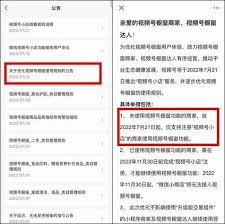导读: 在计算机的使用过程中,有时候我们需要进入bios(基本输入输出系统)进行一些必要的设置或调整。无论是为了更改启动顺序、更新系统时间,还是为了优化性能,了解如何从桌面进入bios设置界面都是一项基本技能。以下是几种常见的方法,帮助你轻松进入bios设置界面。方法
在计算机的使用过程中,有时候我们需要进入bios(基本输入输出系统)进行一些必要的设置或调整。无论是为了更改启动顺序、更新系统时间,还是为了优化性能,了解如何从桌面进入bios设置界面都是一项基本技能。以下是几种常见的方法,帮助你轻松进入bios设置界面。

使用快捷键是最常见且直接的方法之一。具体步骤如下:
1. 重启计算机:确保计算机已经完全关闭,然后按下电源按钮开机。
2. 捕捉启动时机:在计算机启动过程中,当出现厂商logo时,这是按下快捷键的最佳时机。
3. 按下快捷键:根据不同品牌和型号的计算机,按下相应的键(通常是f2、f10、f12、del或esc键)进入bios设置界面。例如,对于dell品牌,可以按f2键;对于asus、gigabyte或msi品牌,可以尝试按f8键;对于hp品牌,可以按f2或esc键。
4. 导航与设置:成功进入bios界面后,可以使用键盘上的方向键进行导航,选择并调整各项设置。完成设置后,找到“save & exit”或类似的选项,保存更改并退出bios。
如果你已经安装了windows操作系统,可以通过以下步骤进入bios设置界面:
1. 打开设置:点击屏幕左下角的“开始”按钮,在弹出的菜单中选择“设置”。

2. 进入更新与安全:在设置窗口中,找到并点击“更新与安全”选项。

3. 选择恢复:在更新与安全窗口中,转至“恢复”选项卡。
4. 启动高级启动:在恢复选项卡下方,找到“高级启动”部分,并点击“立即重新启动”。
5. 选择疑难解答:电脑重启后,将显示一个名为“选择一个选项”的界面。在此界面中,选择“疑难解答”。
6. 进入高级选项:在疑难解答窗口中,选择“高级选项”。
7. 进入uefi固件设置:在高级选项窗口中,找到并点击“uefi固件设置”。此时,你的电脑将自动重启并进入bios界面。
对于windows用户,还可以通过命令提示符进入bios设置界面:
1. 打开命令提示符:以管理员权限打开命令提示符或powershell。
2. 输入重启命令:在命令提示符窗口中,输入以下命令并按回车键:`shutdown /r /fw`。这条命令将指示电脑在重启后直接进入固件(bios)设置界面。
对于linux用户,可以使用以下命令:
1. 打开终端:打开linux系统的终端。
2. 输入重启命令:在终端窗口中,输入以下命令并按回车键:`sudo systemctl reboot --firmware-setup`。这条命令将使电脑在重启后直接进入uefi固件(bios)设置界面。
- 查阅手册:不同品牌和型号的计算机可能采用不同的快捷键,因此最好事先查阅计算机手册或访问制造商官方网站,以确保掌握了正确的信息。
- 保存设置:在完成bios设置后,务必记得保存更改并退出bios设置界面,否则更改将不会被应用。
- 谨慎操作:bios设置涉及计算机硬件的核心配置,错误的设置可能会导致系统不稳定或硬件损坏。因此,在进行任何更改前,请仔细阅读主板手册中的说明,并谨慎操作。
通过以上方法,你可以轻松地从桌面进入bios设置界面,进行必要的系统配置和调整。希望这篇文章能帮助你更好地掌握这一技能。
上一篇:百度网盘如何扫描文件
下一篇:微博评论区为何不能发评论图片